如何通过改变网络IP地址来实现最强安全性(探索网络IP地址变更对安全性的影响与最佳实践)
27
2024-09-30
在网络连接中,IP地址是非常重要的标识之一。了解自己电脑的IP地址对于网络设置和故障排除非常有帮助。本文将介绍几种简单的方法,帮助您查看自己电脑的IP地址。
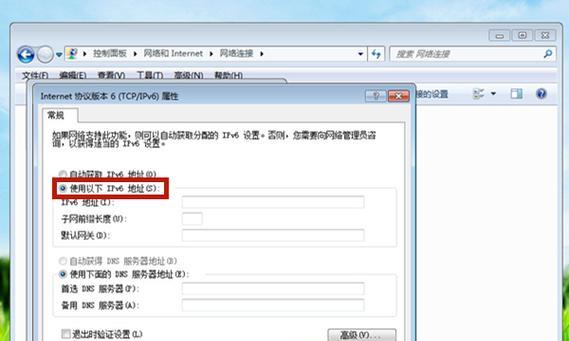
一、通过命令提示符查看IP地址
通过命令提示符可以快速查看自己电脑的IP地址。点击开始菜单,输入“cmd”打开命令提示符窗口,然后输入“ipconfig”命令,按下回车键即可显示本地网络连接的详细信息,其中包括IP地址。
二、通过网络和共享中心查看IP地址
在任务栏右下角找到网络图标,右键点击选择“打开网络和共享中心”。在网络和共享中心窗口中,点击当前连接的网络名称,在弹出的窗口中选择“详细信息”,即可查看IP地址等详细信息。
三、通过系统设置查看IP地址
打开“控制面板”,选择“网络和Internet”,进入“网络和共享中心”。在左侧导航栏点击“更改适配器设置”,找到正在使用的网络连接,右键点击选择“状态”,再点击“详细信息”,即可查看到IP地址等详细信息。
四、通过第三方工具查看IP地址
如果您不熟悉命令提示符或系统设置,也可以选择使用第三方工具来查看自己电脑的IP地址。可以下载并安装IP查看器软件,只需运行软件即可快速获得IP地址等网络信息。
五、通过网页查看IP地址
可以通过访问特定的网页来查看自己电脑的IP地址。打开任意浏览器,搜索“查看我的IP地址”,点击搜索结果中的网页链接,即可显示您当前的公网IP地址。
六、通过路由器管理界面查看IP地址
如果您使用路由器连接互联网,可以通过路由器管理界面来查看自己电脑的IP地址。打开浏览器,在地址栏输入路由器的默认网关IP地址,按下回车键。在路由器管理界面中,找到相关的网络设置或连接信息,即可查看到本地IP地址。
七、通过操作系统工具查看IP地址
不同的操作系统提供了不同的工具来帮助用户查看自己电脑的IP地址。比如在Windows系统中,可以打开“设置”-“网络和Internet”-“WiFi”-“已连接的WiFi名称”,即可查看到本地IP地址。
八、通过网络扫描工具查看IP地址
网络扫描工具可以帮助用户查看局域网内的所有设备IP地址。可以选择下载并安装网络扫描工具,运行软件后选择扫描本地网络,即可获得局域网内所有设备的IP地址。
九、通过命令行脚本查看IP地址
可以使用命令行脚本来查看自己电脑的IP地址。打开文本编辑器,输入命令“@echooff”和“ipconfig”,保存为扩展名为.bat的文件,双击运行该文件即可显示本地IP地址。
十、通过系统托盘图标查看IP地址
一些网络管理工具会在系统托盘中提供一个图标,通过右键点击该图标,选择“查看IP地址”或类似选项,即可快速查看自己电脑的IP地址。
十一、通过电脑设置查看IP地址
在Windows操作系统中,可以通过点击右下角的系统托盘图标,选择“所有设置”-“网络和Internet”-“WiFi”-“已连接的WiFi名称”,即可查看到本地IP地址。
十二、通过网络连接属性查看IP地址
可以通过打开网络连接属性来查看自己电脑的IP地址。打开“控制面板”,选择“网络和Internet”,进入“网络和共享中心”。在左侧导航栏点击“更改适配器设置”,找到正在使用的网络连接,右键点击选择“属性”,再点击“Internet协议版本4(TCP/IPv4)”属性,即可查看到IP地址等详细信息。
十三、通过网络诊断工具查看IP地址
在Windows操作系统中,可以使用内置的网络诊断工具来查看自己电脑的IP地址。打开“控制面板”,选择“网络和Internet”,进入“网络和共享中心”。在左侧导航栏点击“网络故障排除”,按照提示进行故障排除,即可查看到IP地址等网络信息。
十四、通过命令行工具查看IP地址
在Windows操作系统中,可以通过使用命令行工具来查看自己电脑的IP地址。打开命令提示符窗口,输入命令“ipconfig/all”,按下回车键,即可显示本地网络连接的详细信息,其中包括IP地址。
十五、通过操作系统设置查看IP地址
各个操作系统都提供了相应的设置选项来查看自己电脑的IP地址。可以进入操作系统的设置界面,找到网络设置或连接设置,即可查看到IP地址等详细信息。
通过以上几种方法,您可以轻松地查看自己电脑的IP地址。无论是使用命令提示符、网络和共享中心、系统设置,还是借助第三方工具或网页,都可以快速获取到IP地址。熟练掌握这些方法,将有助于您更好地管理和配置您的网络连接。
在网络世界中,IP地址是唯一标识一个设备的地址,它可以告诉我们设备所在的网络位置。对于普通用户来说,了解自己电脑的IP地址可以帮助我们解决一些网络问题,或者确保网络连接的安全性。本文将介绍一些简单易懂的方法,教你如何查看自己电脑的IP地址。
使用命令提示符查看IP地址
通过命令提示符可以方便快捷地查看电脑的IP地址。点击开始菜单,输入“cmd”打开命令提示符窗口,然后输入“ipconfig”命令,系统会显示出当前网络连接的详细信息,包括IPv4和IPv6地址。
在网络设置中查看IP地址
在Windows系统中,我们还可以通过网络设置来查看电脑的IP地址。点击任务栏右下角的网络图标,选择“打开网络和共享中心”,然后点击当前连接的网络名称,在弹出的窗口中选择“详细信息”,在IPv4地址一栏即可找到电脑的IP地址。
使用第三方软件查询IP地址
除了系统自带的方法外,我们还可以借助一些第三方软件来查询IP地址。IP查看器、网络工具包等软件都可以帮助我们查看电脑的IP地址,这些软件通常提供了更详细的网络信息以及更多的功能。
通过浏览器查看IP地址
在浏览器中输入“whatismyIP”等关键词,会出现一些在线查询IP地址的网站,点击其中一个网站即可获得你的电脑IP地址信息。这种方法简单方便,适用于不熟悉命令行或者不想安装额外软件的用户。
通过路由器查看IP地址
如果你使用的是家庭或者办公室的网络,你也可以通过路由器来查看电脑的IP地址。通过在浏览器中输入默认网关地址,登录路由器管理界面,你可以在相关设置中找到连接到路由器的设备的IP地址。
在网络配置文件中查看IP地址
电脑上保存了一份网络配置文件,其中包含了电脑连接的各种网络信息,包括IP地址。通过打开网络配置文件,你可以查看到你的电脑的IP地址。
通过命令行工具查看IP地址
除了命令提示符以外,还有一些命令行工具可以帮助我们查看电脑的IP地址,例如PowerShell。在PowerShell中输入相应的命令,即可获取到你的电脑IP地址的详细信息。
通过网络监控工具查看IP地址
如果你希望得到更多关于网络连接和IP地址的详细信息,你可以使用一些网络监控工具。这些工具可以实时监测网络流量和连接状态,并提供相应的IP地址信息。
通过系统设置查看IP地址
在一些操作系统中,你可以直接在系统设置中找到电脑的IP地址。在macOS中,点击苹果菜单,选择“系统偏好设置”,然后点击“网络”,即可找到电脑的IP地址信息。
在网络设备中查看IP地址
如果你是通过局域网连接到互联网,你可以通过查看网络设备的信息来了解电脑的IP地址。在路由器管理界面或者交换机管理界面中,你可以找到连接到该设备的电脑的IP地址。
使用移动应用程序查看IP地址
现在有许多移动应用程序可以帮助你查看你的电脑的IP地址。你只需要在应用商店中搜索相关关键词,下载并安装一个合适的应用程序,即可查看自己电脑的IP地址。
通过网络命令行工具查看IP地址
除了传统的命令提示符以外,还有一些网络命令行工具可以帮助我们查看电脑的IP地址。使用ping命令可以获得设备的IP地址和网络延迟信息。
在操作系统日志中查看IP地址
操作系统会记录一些关于网络连接的日志信息,其中包含了设备的IP地址。通过查看相应的日志文件,你可以找到你的电脑的IP地址信息。
在网络连接属性中查看IP地址
在Windows系统中,你还可以通过查看网络连接属性来获取电脑的IP地址。点击开始菜单,选择“控制面板”,然后点击“网络和共享中心”,在左侧面板选择“更改适配器设置”,右键点击当前连接的网络,选择“状态”,然后点击“详情”,你可以在IPv4地址一栏找到电脑的IP地址。
通过命令行工具查看公网IP地址
有时候,我们不仅需要了解自己电脑的IP地址,还需要知道自己的公网IP地址。通过使用一些在线查询工具或者运行一些特定的命令,我们可以查看到自己电脑所在网络的公网IP地址。
通过本文介绍的多种方法,你可以轻松地查看自己电脑的IP地址。无论是使用系统自带的命令提示符还是借助第三方软件,都可以方便快捷地获取到你的网络信息。了解自己的IP地址,有助于解决网络问题和保护网络安全。希望本文对你有所帮助!
版权声明:本文内容由互联网用户自发贡献,该文观点仅代表作者本人。本站仅提供信息存储空间服务,不拥有所有权,不承担相关法律责任。如发现本站有涉嫌抄袭侵权/违法违规的内容, 请发送邮件至 3561739510@qq.com 举报,一经查实,本站将立刻删除。